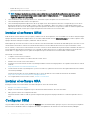Dell EMC PowerVault ME412 Expansion Guía del usuario
- Tipo
- Guía del usuario
Este manual también es adecuado para
Dell EMC PowerVault ME412 Expansion es una expansión de almacenamiento que amplía la capacidad y el rendimiento de un sistema PowerVault ME4. Ofrece una capacidad bruta máxima de 960 TB y puede alojar hasta 12 unidades de disco duro (HDD) o unidades de estado sólido (SSD). El ME412 Expansion es compatible con configuraciones híbridas que mezclan HDD y SSD para optimizar el equilibrio entre capacidad y rendimiento. También admite la replicación síncrona y asíncrona para la protección de datos y la recuperación ante desastres.
Dell EMC PowerVault ME412 Expansion es una expansión de almacenamiento que amplía la capacidad y el rendimiento de un sistema PowerVault ME4. Ofrece una capacidad bruta máxima de 960 TB y puede alojar hasta 12 unidades de disco duro (HDD) o unidades de estado sólido (SSD). El ME412 Expansion es compatible con configuraciones híbridas que mezclan HDD y SSD para optimizar el equilibrio entre capacidad y rendimiento. También admite la replicación síncrona y asíncrona para la protección de datos y la recuperación ante desastres.















-
 1
1
-
 2
2
-
 3
3
-
 4
4
-
 5
5
-
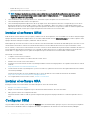 6
6
-
 7
7
-
 8
8
-
 9
9
-
 10
10
-
 11
11
-
 12
12
-
 13
13
-
 14
14
-
 15
15
Dell EMC PowerVault ME412 Expansion Guía del usuario
- Tipo
- Guía del usuario
- Este manual también es adecuado para
Dell EMC PowerVault ME412 Expansion es una expansión de almacenamiento que amplía la capacidad y el rendimiento de un sistema PowerVault ME4. Ofrece una capacidad bruta máxima de 960 TB y puede alojar hasta 12 unidades de disco duro (HDD) o unidades de estado sólido (SSD). El ME412 Expansion es compatible con configuraciones híbridas que mezclan HDD y SSD para optimizar el equilibrio entre capacidad y rendimiento. También admite la replicación síncrona y asíncrona para la protección de datos y la recuperación ante desastres.
Documentos relacionados
-
Dell Storage SCv2000 El manual del propietario
-
Dell Storage SCv2000 El manual del propietario
-
Dell Storage SCv2000 El manual del propietario
-
Dell Storage SCv2080 Guía del usuario
-
Dell Storage SCv2080 Administrator Guide
-
Dell Compellent Series 40 Guía del usuario
-
Dell EMC PowerVault ME412 Expansion El manual del propietario
-
Dell EMC PowerVault ME412 Expansion El manual del propietario
-
Dell Storage SCv2080 El manual del propietario
-
Dell Storage SCv2080 El manual del propietario